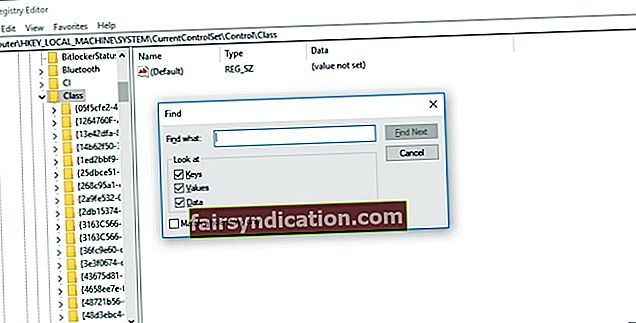Овај чланак сте вероватно пронашли јер имате проблема са повезивањем паметног телефона са рачунаром. Можда видите поруку о грешци која каже: „МТП УСБ уређај није успео“. Па, не паничите. Срећом, постоји много других корисника Виндовс-а који су искусили овај проблем. Као такво, на располагању је мноштво решења која ће вам помоћи да решите проблеме са МТП УСБ управљачким програмима у оперативном систему Виндовс 10.
Шта је протокол за пренос медија (МТП)?
Протокол за пренос медија или познатији као МТП је комуникацијски метод који је посебно дизајниран за ефикасан пренос видео и аудио датотека. Укључен је у функције објављене уз Виндовс Медиа платформу. Дакле, ако сте власник паметног телефона, преносног медија плејера или таблета, ваш уређај вероватно подржава МТП. Већина Андроид корисника је видела ову функцију у одељку Подешавања свог гаџета.
Ако је потрошачки електронски уређај способан да обрађује аудио формате и филмске исечке и може се прикључити на УСБ порт на рачунару, вероватно подржава МТП протокол. Ево неких преносних електронских уређаја који користе МТП:
- Паметни телефони и мобилни телефони
- Таблет рачунари
- Дигитални фотоапарати
- МП3 плаиери
- ПМПс
- Остали мултимедијални уређаји
Ти уређаји се обично испоручују са УСБ каблом који можете повезати са рачунаром. Са друге стране, вреди напоменути да се МТП протокол може користити за различите типове интерфејса. На пример, неки уређаји који подржавају ову функцију имају ФиреВире порт. У другим оперативним системима, МТП се може користити преко ТЦП / ИП мреже или путем Блуетоотх технологије. Међутим, у овом чланку ћемо вас научити како да исправите грешку „МТП УСБ Дривер Фаилед“ (неуспешан управљачки програм за МТП) у оперативном систему Виндовс 10.
Прво решавање проблема: Провера хардвера
Пре него што наставимо са решењима, прво што морате учинити је осигурати да са вашим хардвером ништа није у реду. Дакле, покушајте да повежете уређај са другим УСБ портом, а затим проверите да ли и даље добијате исту поруку о грешци. Ако успете да утврдите да хардвер нема проблема, не заборавите да омогућите поставке за отклањање грешака у свом мобилном телефону, а затим наставите са доњим решењима.
Решење 1: Ажурирање МТП УСБ управљачког програма
Ако са вашим хардвером није ништа лоше, онда вероватно користите погрешан управљачки програм. Дакле, морате добити одговарајуће управљачке програме за своју видео картицу. То можете да урадите ручно, али поступак подразумева одлазак на веб локацију произвођача и тражење најновијег управљачког програма који је компатибилан са верзијом вашег система. С друге стране, увек можете одабрати лакши пут, а то је аутоматизовање процеса помоћу Ауслогицс Дривер Упдатер.

Све што треба да урадите је да активирате овај програм, а затим ће једним кликом на дугме аутоматски препознати ваш систем и пронаћи одговарајуће управљачке програме за њега. Најбољи део је што се бави свим проблемима у рачунару повезаним са управљачким програмима, а не само оним који су узроковали МТП проблем. Дакле, када се процес заврши, приметићете значајно побољшање перформанси и брзине рачунара.
Решење 2: Стицање административних права путем командне линије
Могуће је да имате проблема са коришћењем МТП протокола јер немате администраторска права на рачунару. То можете поправити следећи кораке у наставку:
- На тастатури притисните тастер Виндовс + С.
- Упишите „цмд“ (без наводника).
- Кликните десним тастером миша на Цомманд Промпт у резултатима, а затим изаберите Рун ас Администратор.
- Ако се од вас затражи да дате дозволу за командну линију, једноставно кликните Да.
- Када се командна линија покрене, залепите следећу команду:
нет лоцалгроуп Администратори локални сервис / додавање

- Притисните Ентер.
- Сада проверите да ли можете да прикључите уређај на рачунар.
Решење 3: Поправка подешавања регистра
Такође је могуће да у вашем регистру постоје неисправни уноси. Дакле, један од начина за решавање проблема са управљачким програмом МТП УСБ у оперативном систему Виндовс 10 је поправљање проблематичних тастера. Међутим, пре него што наставите, обавезно направите резервну копију регистра. Имајте на уму да је ово осетљива база података. Чак и најмања грешка може вас спречити да правилно покренете систем. Да бисте поправили поставке регистра, следите кораке у наставку:
- Покрените дијалошки оквир Покрени притиском на тастере Виндовс + Р на тастатури.
- Сада, откуцајте „регедит“ (без наводника) у дијалошком оквиру Покрени. Притисните Ентер да бисте наставили.
- Једном када се Регистри Едитор покрене, идите на ову путању: ХКЕИ_ЛОЦАЛ_МАЦХИНЕ \ СИСТЕМ \ ЦуррентЦонтролСет \ Цонтрол / Цласс.
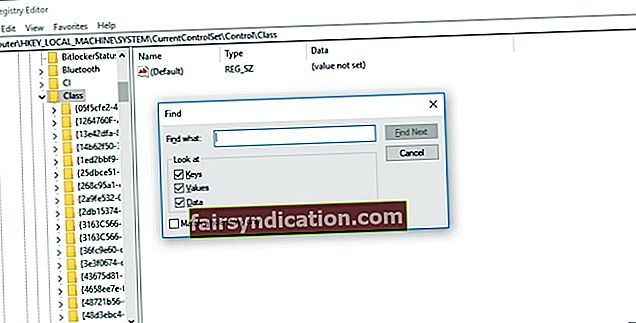
- Притисните Цтрл + Ф на тастатури, а затим потражите Преносне уређаје.
- Идите на десно окно. Овде бисте требали видети (подразумевану) вредност Преносни уређаји.
- Ако видите УпперФилтерс, кликните десним тастером миша. Изаберите Делете из опција. Ако не видите ову опцију, ово решење можда није погодно за вас. Препоручујемо да пређете на следеће решење.
Решење 4: Инсталирање комплета за пренос МТП-а
Неки корисници су пријавили да им је инсталација МТП Портинг Кит-а помогла да реше проблем. Дакле, неће болети ако покушате да урадите исто. Ево корака:
- Идите на званичну веб локацију Мицрософта, а затим преузмите МТП Портинг Кит.
- Двапут кликните инсталациону датотеку да бисте је покренули.
- Користите УСБ кабл да бисте уређај прикључили на рачунар. Проверите да ли се грешка и даље јавља.
Напомена: Ако сте на свом рачунару већ имали инсталиран МТП Портинг Кит, једноставно га требате ажурирати како бисте осигурали да ће правилно функционисати.
Које од решења вам је помогло да решите проблем са МТП управљачким програмом?
Поделите свој одговор у одељку за коментаре!